手机如何设置路由器无线上网功能?步骤是什么?
81
2024-07-17
在如今高速网络普及的时代,无线上网已经成为人们日常生活中不可或缺的一部分。然而,有些时候我们可能会遇到路由器设置繁琐、信号弱等问题,影响了我们的上网体验。本文将介绍如何用手机设置路由器无线上网功能,帮助读者轻松解决这些问题,畅享快速稳定的网络。
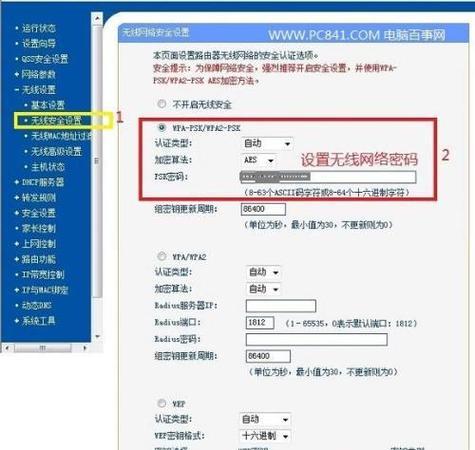
一:选择适合的路由器
首先要选择一款适合自己需求的路由器,可以根据家庭大小、网络需求和预算等因素进行选择。一般来说,双频段(2.4GHz和5GHz)的路由器信号更稳定,适用于大型家庭或者有大量设备连接的情况。
二:连接手机与路由器
将手机与路由器连接,可以通过Wi-Fi或者USB数据线两种方式进行连接。通过Wi-Fi连接时,需在手机设置中找到并连接到路由器的Wi-Fi信号,输入正确的密码后即可连接成功。通过USB数据线连接时,需将手机与路由器用数据线连接起来,并在手机设置中打开网络共享功能。

三:打开手机设置中的Wi-Fi功能
打开手机设置中的Wi-Fi功能,确保手机可以正常接收无线信号。在Wi-Fi设置界面中,找到并点击要连接的路由器名称,输入正确的密码进行连接。
四:进入路由器管理界面
打开手机上的浏览器,输入路由器管理界面的IP地址,默认为192.168.1.1或192.168.0.1,点击进入后会要求输入用户名和密码进行验证。
五:输入用户名和密码进行验证
输入预设的用户名和密码进行验证,通常为admin和admin,如果没有修改过则直接输入即可。输入正确后,进入路由器管理界面。

六:查找无线设置选项
在路由器管理界面中查找无线设置选项,一般在网络设置或者无线设置等菜单下。点击进入无线设置界面。
七:设置无线网络名称(SSID)
在无线设置界面中找到无线网络名称(SSID)选项,并点击进入。在这里可以自定义一个易于辨识的网络名称,以便于日后识别和连接。
八:选择无线安全模式
在无线设置界面中找到无线安全模式选项,一般有WPA2-PSK、WPA-PSK、WEP等选择。选择较高级别的安全模式,如WPA2-PSK,可以提供更好的网络安全性。
九:设置无线密码
在无线设置界面中找到无线密码(Pre-SharedKey)选项,并点击进入。在这里可以设置一个强密码,以保护无线网络的安全。
十:设置无线信道
在无线设置界面中找到无线信道选项,并点击进入。通常建议选择自动信道,让路由器自动选择最优的信道以获得更好的信号质量和稳定性。
十一:保存设置并重启路由器
在完成以上设置后,记得点击保存设置并重启路由器,使设置生效。重启后,手机将会断开当前连接,需要重新连接路由器。
十二:手机重新连接路由器
在手机设置中找到并重新连接之前设置好的路由器名称,并输入正确的密码进行连接。连接成功后,手机即可通过路由器无线上网。
十三:测试网络速度和稳定性
使用手机浏览网页、播放视频等操作,测试网络速度和稳定性。如果出现问题,可以通过重新调整路由器位置或者更改无线频段等方式进行优化。
十四:其他功能设置
根据个人需求,还可以进行其他功能设置,如访客网络设置、MAC地址过滤、无线信号强度调整等。这些设置可以进一步提升网络的安全性和使用体验。
十五:享受高速稳定的无线网络
通过以上步骤,成功设置了手机与路由器的无线上网功能后,我们可以轻松地享受高速稳定的无线网络,畅快地上网冲浪、观看高清视频或者进行在线办公学习等。
通过手机设置路由器无线上网功能,我们可以轻松解决路由器设置繁琐、信号弱等问题,享受到高速稳定的无线网络体验。希望本文所提供的步骤和方法能够帮助读者顺利完成设置,提升网络使用体验。
版权声明:本文内容由互联网用户自发贡献,该文观点仅代表作者本人。本站仅提供信息存储空间服务,不拥有所有权,不承担相关法律责任。如发现本站有涉嫌抄袭侵权/违法违规的内容, 请发送邮件至 3561739510@qq.com 举报,一经查实,本站将立刻删除。